Animering är ett centralt element i After Effects, som gör det möjligt för dig att skapa kreativa och dynamiska innehåll. I denna guide lär du dig hur du kan designa och styra animationer med hjälp av keyframes. Vi kommer att gå igenom olika interpoleringstyper som ger dina animationer mer djup och dynamik. Låt oss dyka rakt in i ämnet och börja med grunderna!
Viktigaste insikterna
- Keyframes är avgörande för animation i After Effects.
- Du kan animera olika parametrar som position, skala och opacitet.
- Keyframe-interpoleringen har stor påverkan på animationsförloppet.
- RAM-förhandsvisningen möjliggör en realtidsvisning av din animation.
Steg-för-steg-guide
1. Förstå användargränssnittet och lager
Först bör du bekanta dig med användargränssnittet i After Effects. Lagret som du arbetar med innehåller olika områden, inklusive transformationsalternativ. För att lära dig mer om lagren, expandera lagret och titta på alternativen nedan.

Här hittar du viktiga parametrar som ankarpunkt, position, skala, rotation och opacitet. Alla dessa element är viktiga för animationen av din video.
2. Sätt keyframes
För att starta din animation måste du sätta keyframes. Börja vid klockikonen för den parameter som du vill animera. Den första keyframen sätts vid "tidpunkt noll". Du kan flytta tidskursoren frame-by-frame genom videon för att sätta nästa keyframe.

Om du till exempel vill animera skalan, sätt först en keyframe vid 100% och gå sedan några frames framåt för att sätta en ytterligare keyframe med ett annat skala värde.
3. Skapa animation
Efter att du har satt de första keyframes kan du justera värdena. Ställ in skalan på 5 sekunder till 20% och gå sedan tillbaka till det ursprungliga värdet vid 8 sekunder. Detta ger dig en enkel animation där objektet blir mindre och sedan växer tillbaka.

Med denna teknik kan du skapa enkla men effektiva animationer. För att visa en förhandsvisning av din animation, tryck på mellanslagstangenten för att skapa en RAM-förhandsvisning.
4. Aktivera realtidsvisning
Om du efter förhandsvisningen ser att animationen inte spelas upp i realtid, är det viktigt att veta att After Effects först måste rendera innehållet i RAM. Tryck på numeriskt tangentbordets nolla för att starta en RAM-förhandsvisning och spela upp animationen smidigare.
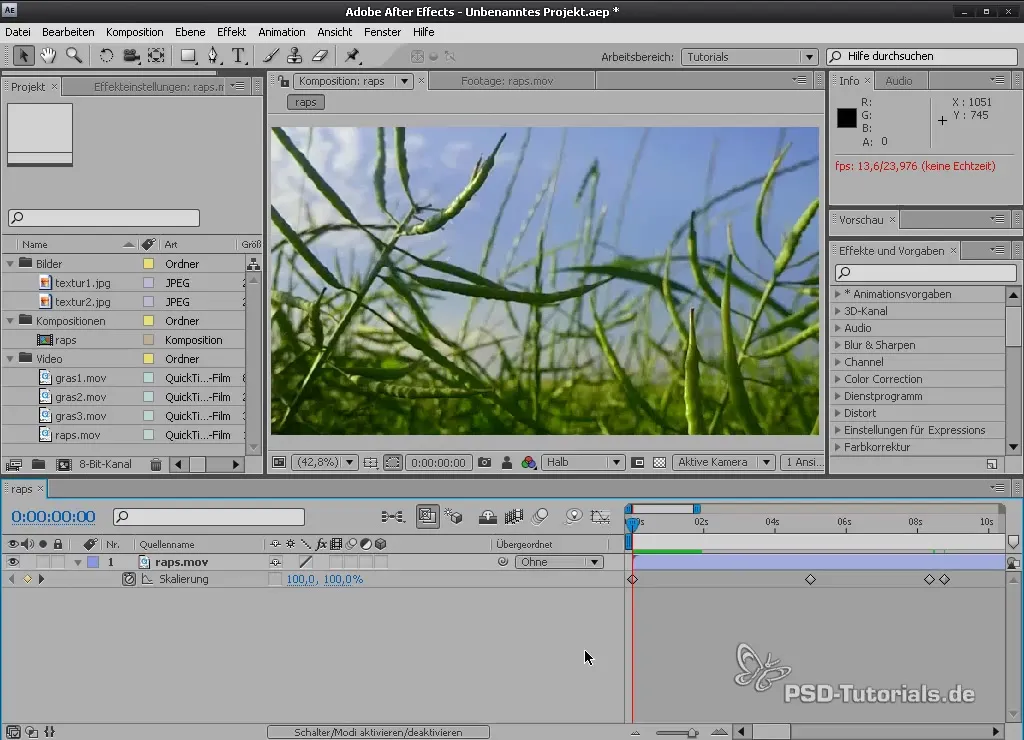
Justera din animation tills den ser bra ut och spela upp den igen för att kontrollera resultatet.
5. Justera keyframe-interpolering
En avgörande egenskap hos keyframes är möjligheten att ändra deras interpolering. Högerklicka på en eller flera keyframes och välj "Keyframe-assistent" > "Easy Ease". Detta ger en mjukare övergång av animationen.
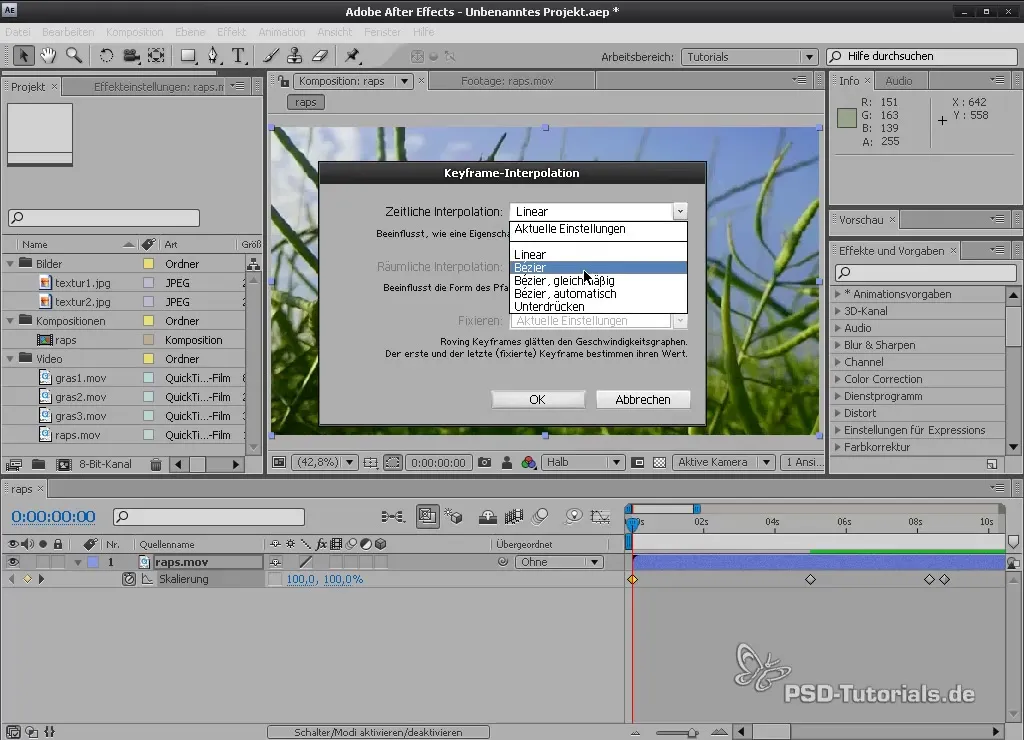
Om du nu spelar upp animationen igen kommer du att märka en tydlig skillnad. Rörelsen börjar långsamt och accelererar sedan, vilket ger animationen mer dynamik.
6. Justera kurvor
För att skapa ännu mer avancerade rörelser kan du använda diagramredigeraren. Klicka på det aktuella diagrammet och justera kurvorna efter dina önskemål. På så sätt kan du kontrollera hastigheten ytterligare.

Genom att räta ut kurvorna skapar du mjuka övergångar som gör din animation mer livlig.
7. Animera flera parametrar samtidigt
För att skapa ännu intressantare animationer kan du animera flera parametrar samtidigt. Ta först bort alla tidigare keyframes genom att klicka på klockikonen igen, och sätt sedan både position och skala.
Välj en punkt där båda parametrarna ska genomgå en animation samtidigt för att skapa en dynamisk effekt.
8. Finjustera animationen
När du har satt alla keyframes är det dags att optimera övergångarna. Använd kontrolltangenten (Shift) och klicka på en keyframe för att ge den en Easy Ease-interpolering och på så sätt skapa smidiga övergångar.
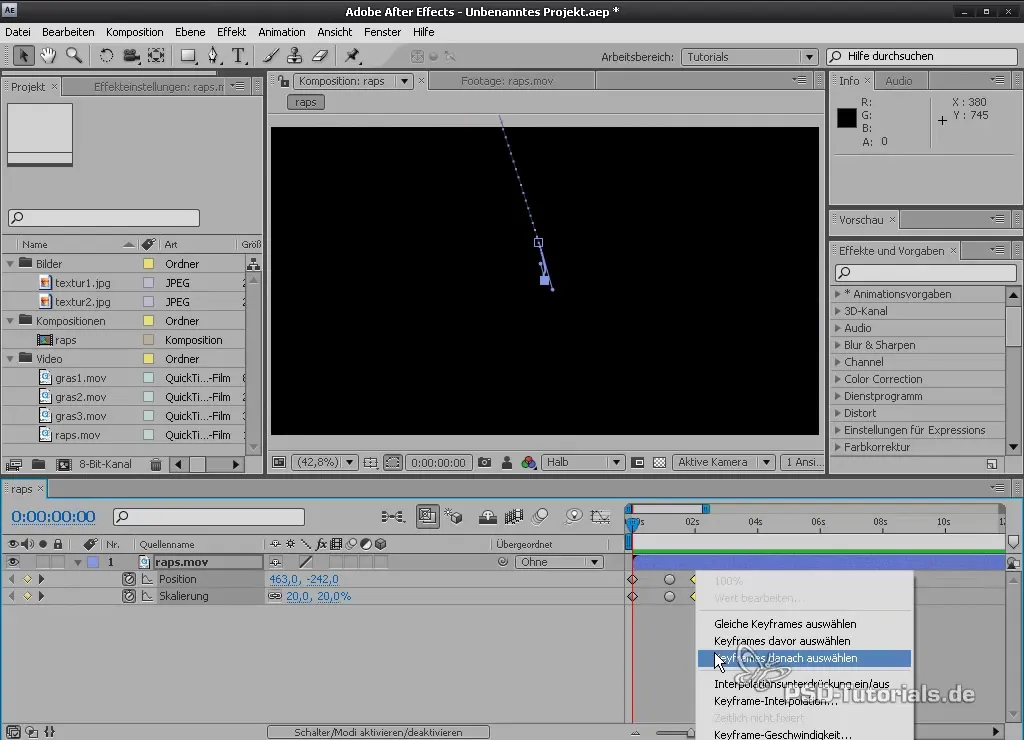
Genom dessa justeringar kommer din animation att upplevas både mer engagerande och mer professionell.
9. Lägg till opacitet
En annan aspekt av animation är opaciteten. Sätt opaciteten till noll och animera den till 100% över dina keyframes för att skapa en övergång från osynlig till synlig.
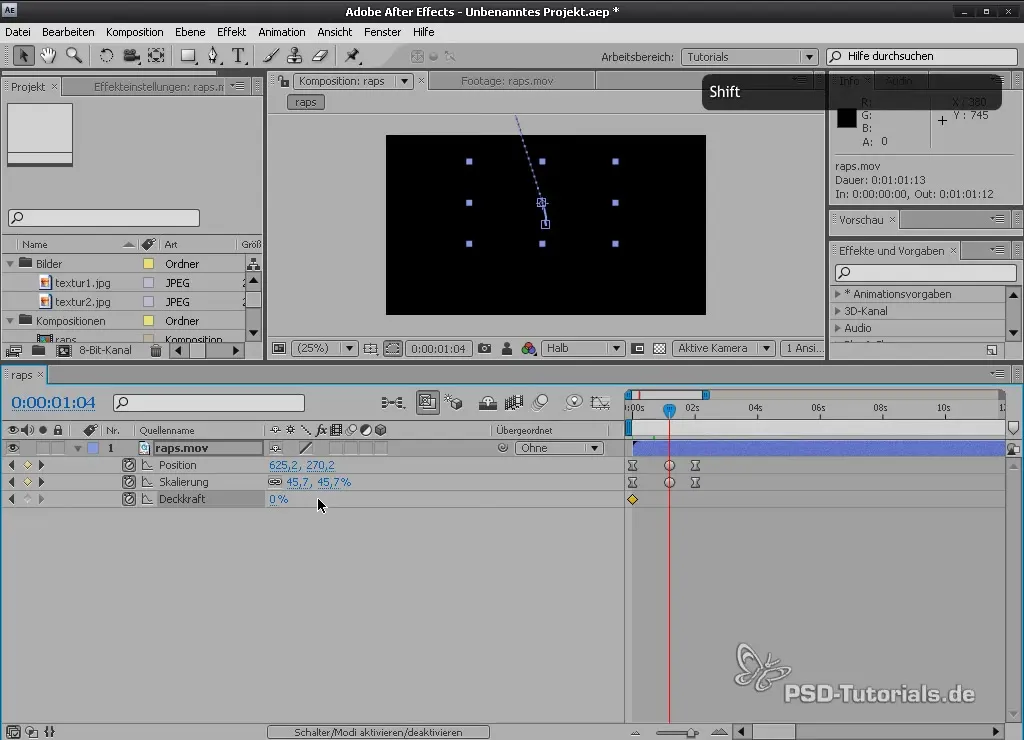
Denna teknik är mycket effektiv och kan ge din animation den nödvändiga finessen.
Sammanfattning – Grunderna i animation i After Effects: Använd keyframes effektivt
I denna guide har du lärt dig de grundläggande koncepten för animation i After Effects. Du vet nu hur du sätter keyframes, justerar deras interpolering och animera flera parametrar samtidigt. Dessa färdigheter är avgörande för att skapa engagerande animationer.
Vanliga frågor
Vad är keyframes i After Effects?Keyframes är markörer som anger början och slutet på en animation samt ställer in värden för olika egenskaper som position, skala, rotation och opacitet.
Hur kan jag ändra interpoleringen av keyframes?Du kan ändra interpoleringen av keyframes genom att högerklicka på en keyframe och välja "Keyframe-assistent" > "Easy Ease".
Vad är en RAM-förhandsvisning?En RAM-förhandsvisning är en funktion i After Effects som låter dig se dina animationer i realtid innan du slutgiltigt renderar dem.
Hur sätter jag flera parametrar samtidigt i After Effects?Du kan sätta flera parametrar genom att hålla ned Shift-tangenten och aktivera motsvarande klockor för ankarpunkt, skala och position.


